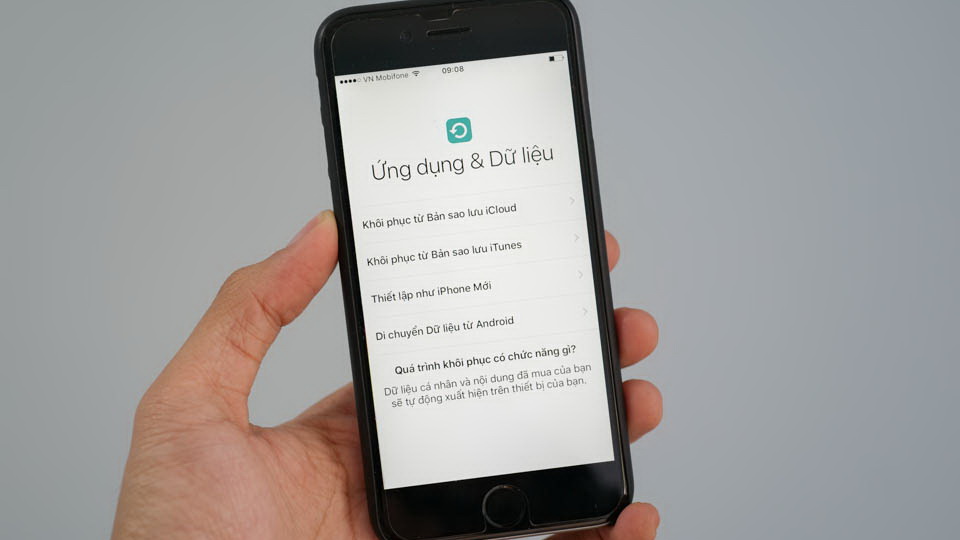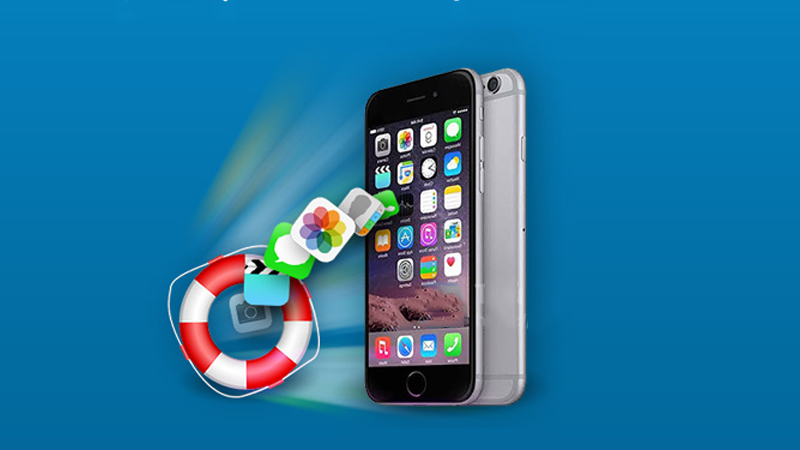Nếu bạn không may lỡ tay xóa mất dữ liệu trong điện thoại của mình. Bạn vẫn có thể dùng những cách sau đây để có thể lấy lại dữ liệu trên iphone của bạn. Sau đây mời bạn cùng PIS tham khảo những cách làm dưới đây nhé.
Theo một thống kê mới nhất từ Piper Sandler, iPhone tiếp tục là hãng điện thoại tiếp tục nắm vững vị trí số 1 trong số những hãng điện thoại được lòng rất nhiều người, đặc biệt là với những bạn trẻ trên toàn thế giới. Đây là chiếc điện thoại được rất nhiều bạn trẻ đam mê công nghệ muốn sở hữu.
Việc xóa vĩnh viễn những bức ảnh trên iPhone là cách người sử dụng muốn làm sạch điện thoại của mình. Xóa đi những bức ảnh thừa không cần thiết. Tuy vậy, không hiếm có những trường hợp có nhiều người lỡ tay xóa nhầm những tấm ảnh của mình.
iPhone được giới trẻ vô cùng yêu thích
Theo nghiên cứu mới của Piper Sandler còn cho thấy mức độ yêu thích lớn hơn từ những bạn trẻ dành cho iPhone. 85% thanh thiếu niên được khảo sát cho biết đang sở hữu một chiếc iPhone. Và 88% số bạn trẻ được hỏi mong đợi iPhone là điện thoại tiếp theo của họ. Cả hai chỉ số này đều ở mức rất cao. Một điểm đáng lưu ý là những thanh thiếu niên được hỏi đều xuất thân từ những gia đình tương đối khá giả. Năm ngoái, 83% thanh thiếu niên được khảo sát sở hữu một chiếc iPhone. Đồng thời 86% dự định mua iPhone khi có điều kiện. Năm nay, chỉ có 8% số bạn trẻ được hỏi có ý định mua một chiếc điện thoại Android. Giảm từ con số 10% trong cuộc khảo sát năm trước.
Cách khôi phục dữ liệu trên iPhone
Cài đặt phần mềm Wondershare Dr.Fone
- Đầu tiên, bạn hãy tải và cài đặt phần mềm Wondershare Dr.Fone cho máy tính (Windows, macOS)
- Ngoài khả năng khôi phục dữ liệu, Dr.Fone còn hỗ trợ người dùng sao lưu. Và chuyển dữ liệu qua lại giữa các thiết bị. Ngoài ra còn sửa các lỗi thường gặp trên iPhone (treo máy, treo logo…).
- Khi hoàn tất, bạn hãy mở phần mềm Dr.Fone và kết nối iPhone với máy tính bằng cáp USB đi kèm. Hoặc sử dụng những loại cáp có thương hiệu của bên thứ ba (có hỗ trợ MFi).
- Tiếp theo, bạn hãy chọn vào mục Data Recovery. Dr.Fone có thể khôi phục dữ liệu từ tất cả các nguồn. Bao gồm tệp sao lưu iCloud, tệp sao lưu iTunes và thiết bị iOS.
Khôi phục dữ liệu dễ dàng bằng Dr.Fone
Trong trường hợp lỡ tay xóa nhầm dữ liệu trên iPhone. Người dùng chỉ cần chọn Recover from iOS Device, đánh dấu vào các loại mục cần khôi phục (tin nhắn, danh bạ, hình ảnh, ghi âm…) sau đó nhấn Start Scan.
Bên cạnh đó, bạn cũng có thể khôi phục lại dữ liệu đã xóa từ những bản sao lưu iCloud hoặc iTunes trước đó. Thời gian phân tích dữ liệu có thể kéo dài vài phút tùy vào lượng thông tin trên iPhone của bạn.
Sau khi hoàn tất, bạn có thể bấm vào các tệp mà phần mềm tìm được để xem trước nội dung. Cuối cùng nhấn Restore to Device để lưu dữ liệu lên iPhone. Hoặc Restore to computer để lưu dữ liệu về máy tính.
Như đã đề cập trước đó, Dr.Fone không giới hạn ở việc khôi phục dữ liệu. Phần mềm còn hỗ trợ khắc phục các lỗi thường gặp trên iPhone. Đơn cử như mở khóa thiết bị, chuyển dữ liệu cũ sang điện thoại mới…
Việc bạn cần làm là kết nối cả hai thiết bị với máy tính. Dr.Fone sẽ phát hiện thiết bị nguồn và đích. Sau đó người dùng chỉ cần làm theo hướng dẫn cho đến khi hoàn tất.
Với phiên bản miễn phí, bạn chỉ có thể xem trước dữ liệu cần khôi phục. Nếu muốn sử dụng đầy đủ các tính năng. Người dùng có thể mua toàn bộ công cụ với mức giá 139 USD hoặc mua riêng từng chức năng với giá thành rẻ hơn.
Nguồn: Tintuc.shopdunk.com